华为耳机作为市场上备受瞩目的产品之一,以其卓越的音质和设计赢得了广大消费者的喜爱。然而,使用过程中可能会遇到耳机异响的状况,这不仅影响了听觉体验,也可...
2025-06-06 6 华为
随着网络技术的不断进步,华为网关已经成为众多家庭和企业网络解决方案中的常客。在使用过程中,用户可能会遇到需要将网关进行重置的情况。本文将详细介绍华为网关类型4的重置步骤,以及重置后如何重新连接网络,确保您能够轻松地解决网关问题并恢复网络连接。
在进行重置之前,确保您已经做好了相应的准备,比如备份好网关上的重要数据,记下当前的网络配置信息,以便在重置后能够快速恢复网络设置。
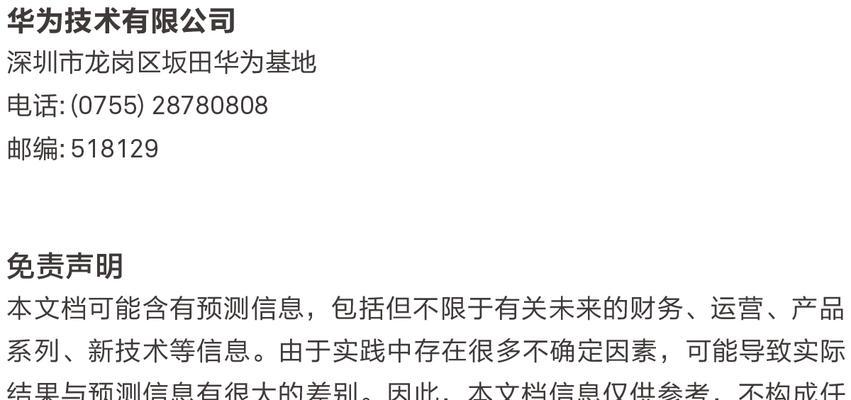
1.找到重置孔:
找到华为网关背面的重置按钮(通常是一个小孔),使用回形针或类似尖锐物品轻轻按压5-10秒,直到网关上的指示灯开始闪烁。
2.等待网关重置:
释放重置按钮后,请耐心等待几分钟,网关会自动重启,并恢复到出厂设置。
3.检查指示灯状态:
重置完成后,网关上的指示灯将显示不同的状态,表示网关已经恢复到初始状态。

1.连接电脑与网关:
使用网线将华为网关的LAN口与电脑连接起来,确保两者的网络连接正常。
2.打开浏览器并访问网关管理页面:
打开电脑的网络浏览器,在地址栏输入网关的IP地址(通常为192.168.100.1或者华为网关默认的管理页面地址),并按回车键。
3.登录管理页面:
进入网关管理页面后,通常会提示您输入用户名和密码,根据网关底部的标签输入默认的登录凭证。如果没有修改过,默认用户名和密码可能为admin或12345之类。
4.设置网络参数:
登录后,根据向导设置您的互联网连接参数,包括宽带账号、密码以及无线网络名称(SSID)和密码等。
5.保存并重启网关:
完成网络设置后,保存配置,让网关重启,以应用新的网络设置。
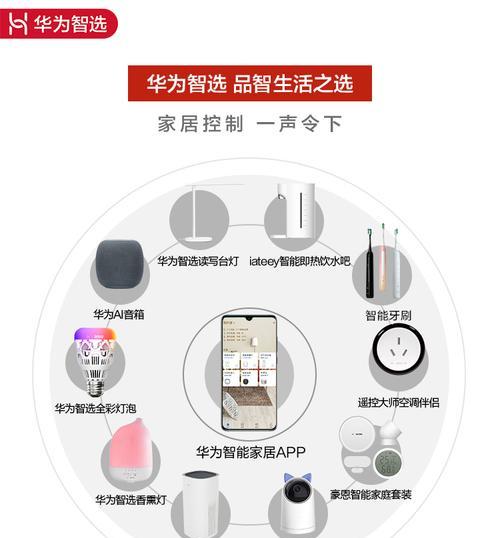
重置后无法访问管理页面怎么办?
确保您的电脑IP地址与网关在同一子网内,例如网关IP为192.168.100.1时,您需要将电脑设置为自动获取IP地址,或者手动设置为192.168.100.2-192.168.100.254之间的任意地址。
重置操作错误导致设备无法使用怎么办?
如果在重置过程中出现错误或设备无法使用,请联系华为的客服获取专业的技术支持。
通过本文的介绍,您应该已经掌握了华为网关类型4的重置步骤以及重置后的连接方法。在实际操作中,请务必遵循指导步骤,注意操作的每一个细节,以确保顺利地完成重置和网络配置。如遇到任何问题,不妨参考我们提供的常见问题解决方法,或直接寻求专业帮助。希望本文能够为您提供所需的所有信息,帮助您轻松管理您的网络设备。
标签: 华为
版权声明:本文内容由互联网用户自发贡献,该文观点仅代表作者本人。本站仅提供信息存储空间服务,不拥有所有权,不承担相关法律责任。如发现本站有涉嫌抄袭侵权/违法违规的内容, 请发送邮件至 3561739510@qq.com 举报,一经查实,本站将立刻删除。
相关文章
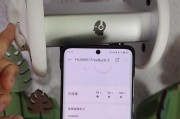
华为耳机作为市场上备受瞩目的产品之一,以其卓越的音质和设计赢得了广大消费者的喜爱。然而,使用过程中可能会遇到耳机异响的状况,这不仅影响了听觉体验,也可...
2025-06-06 6 华为

华为耳机以其超长待机、高清音质和时尚外观受到用户的喜爱。然而,使用过程中,用户可能会遇到耳机续航时间不如预期的问题。本文将详细探讨华为耳机超长待机问题...
2025-06-06 4 华为

华为Mate40系列自从发布以来,凭借其出色的硬件配置和优化的软件体验,在智能手机市场中获得了极高的评价。对于经常使用手机接单的用户来说,是否选择华为...
2025-06-05 7 华为

随着智能手机摄影技术的快速发展,华为Mate系列手机不断引领拍照技术的革新。尤其是Mate60,它的夜空延时拍照功能让摄影爱好者们惊叹不已。这一功能使...
2025-06-04 13 华为
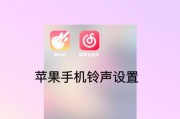
华为荣耀手机以其出色的性能和时尚的外观设计赢得了广大消费者的青睐。手机铃声作为个性化设置的一部分,能够帮助用户轻松辨识来电和消息。华为荣耀手机的铃声种...
2025-06-04 10 华为
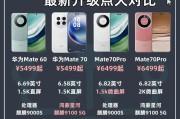
随着科技的飞速进步,华为Mate系列手机凭借其卓越的性能和创新的技术赢得了广大用户的青睐。然而,市场上竞争激烈,许多其他品牌的手机在性能上也与华为Ma...
2025-06-03 9 华为